やっぱり 偽造?⇒ !MicroSDカード H2testw で 116GB Wite/Read Test
格安 ためし買い メルカリ経由1件 eBay経由2件 この記事は eBay経由 OV PRO 128GB
--------

-------- 届いたものは バチもんですね--- PCに装填すると SDXC 空き領域124GBって表示されます--- 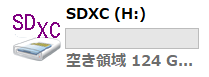


CRCGSFS7SAF5 検索してみます
H2testw で 全領域 Wite/Read Test してみました
領域末端でErrorしますので 領域を変更してみます
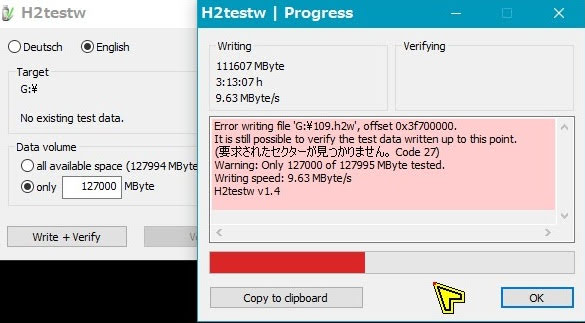
領域~11600 設定なら 書き込みエラーは でないでしょう

MicroSDのデータをクリアして再開します

Write Error 出ずに Verifyへ進みましたが 16GB OK 92.8GB Data Lost と表示されます
Write: 9.55 MB/s Verfy: 10.8GB/s

~116GBまで記録されたはず
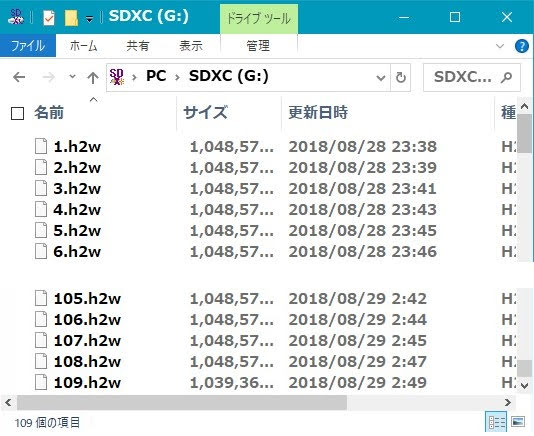
★20180920 eBay経由 返金してきました

★PayPal から 返金通知

-----
★116GB書き込んだ OV PRO 128GB の Data⇒ HDD 確認は この下に記事します[はじめは 17~18MB/s でコピーし始めます]
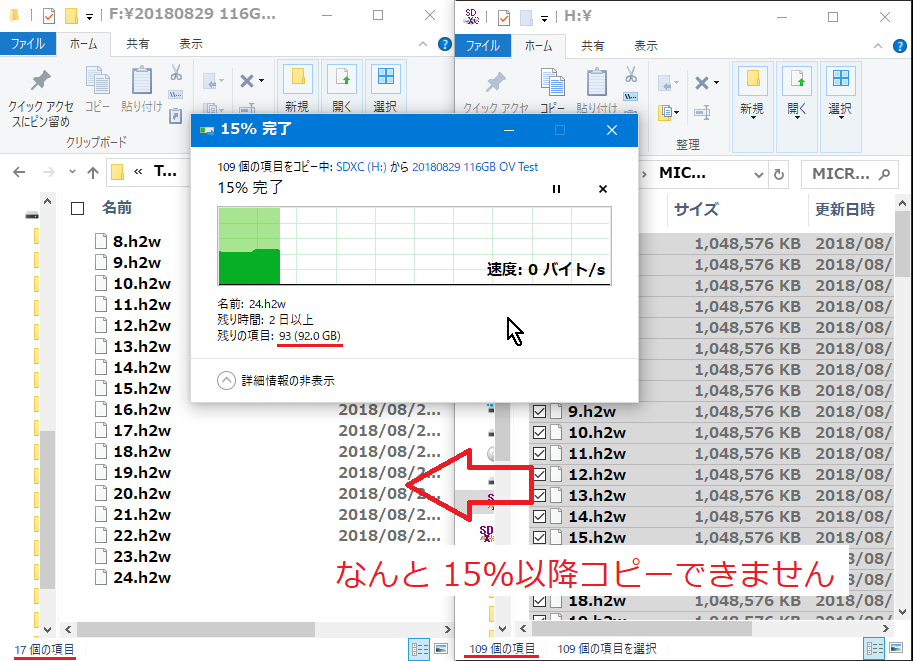
★上図で1~7.h2wコピーされていませんが 再度 1~10.h2w コピー可能を確認しました
101~109.h2w選択では0%完了 計算中で始まりません
★20190113 SD Insight で調べたら こんな表示です
OV ⇩

-----
★一方で 別の32GB MicroSD H2testw 正常終了後 メディア抜き出し 再挿入すると 検出されないって事例が出ています
⇒ 次ページの記事
----------
これ↓は別の8GBMicroSDのレポートです[良品です]
Warning: Only 7591 of 7592 MByte tested.
Test finished without errors.
You can now delete the test files *.h2w or verify them again.
Writing speed: 35.9 MByte/s
Reading speed: 73.1 MByte/s
H2testw v1.4
-------
■下記はメルカリ経由購入のRKIng 128GB MicroSD の話です■
★ 速度に関しては確かに遅いですが 容量については 128GB あるように振舞っています
書き込まれた*.hwFile 各1GB ありますので 1~124まで 128GB 外付けHDDへコピーできます 逆に HDDから MicroSDへのコピー戻しもやってみました
★20190112 SD Insight で調べたら こんな表示です
mercari経由 RK Ing ⇩
















